Вставьте свой ЭЦП-токен в USB-разъём компьютера, установите необходимые плагины, введите pin-код, выберите файлы для подписания и сохраните на свой компьютер подписанные программой файлы. Для этого воспользуйтесь формой «Множественного подписания» файлов онлайн Квалифицированной электронной подписью ниже:
По вопросам приобретения полной версии программы по подписанию и отправке отчётности онлайн обращайтесь по телефону: +7 (499) 136-12-47
Другие возможности в программах:
Что умеют наши программы?
ПК «Налогоплательщик ПРО»
ПК «Налогоплательщик ПРО» — предназначен для ведения бухгалтерского учета, подготовки бухгалтерской и налоговой отчетности в ФНС, СФР, Росстат в электронном виде на магнитных или бумажных носителях в утвержденных формах и форматах, в том числе для передачи по телекоммуникационным каналам связи (ТКС) с электронно-цифровой подписью (ЭЦП).
ПК «Налогоплательщик Лайт»
Отличие ЛАЙТ версии от ПРО заключается в отсутствии многогодичного хранения информации (не включает в себя ведение ведомостей по зарплате, раздел Бухучет), что значительно увеличивает быстродействие, а это особенно существенно при импорте больших объемов информации. Подходит для организаций с большим количеством сотрудников.
Как подписать документ электронно-цифровой подписью (ЭЦП)
«Маркет Лайт»
«Маркет Лайт» — простая и удобная программа для розничной торговли от ООО «Служба налогоплательщика». Быстрое подключение оборудования, печать номенклатуры на чеке, торговля маркированным товаром.
Отправка отчетности «Налогоплательщик Онлайн»
Отправка отчетности в ФНС, СФР, Росстат по каналам связки (через интернет) с использованием «облачного» квалифицированного сертификата усиленной электронной подписи (ЭЦП), что позволяет работать с сервисом с любого устройства.
Комиссионная торговля
Один из режимов работы программного комплекса «Налогоплательщик ПРО», позволяющий автоматизировать учёт хозяйственных операций при ведении комиссионной торговли.
ПК «Налоги МО»
ПК «Земельный надзор»
ПК «Земельный надзор» предназначен для подготовки информации в соответствии с пунктом 18 статьи 396 Налогового кодекса Российской Федерации, «органы, осуществляющие государственный земельный надзор, а также в связи с принятием Федерального закона от 29.09.2019 N 325-ФЗ, должны направлять в соответствующий налоговой орган по субъекту Российской Федерации сведения о выданных предписаниях.»
ПК «Муниципальное образование»
ПК «Муниципальное образование» разработан для автоматизации взаимодействия финансовых органов Российской Федерации и муниципальных образований.
ССЧР — Среднесписочная численность организаций
Получение данных о среднесписочной численности работников организаций из открытых данных ФНС России.
Источник: nalogypro.ru
Какой программой подписать документ эцп
С помощью программы «КриптоАРМ» вы можете подписать отдельный файл или папку файлов (при этом будет создана подпись для каждого файла, входящего в указанную папку. Подписанные файлы автоматически сохраняются в папку с исходными данными).
Как подписать электронный документ электронной подписью
Подписать данные вы можете через:
Выберите пункт Подписать. Далее следуйте рекомендациям Помощника по выполнению операции:
-
На первом шаге для упрощения работы вы можете выбрать в списке одну из уже установленных настроек для подписи. Если вы хотите в дальнейшем использовать выбранную настройку по умолчанию, поставьте флаг в пункте Использовать настройку по умолчанию.
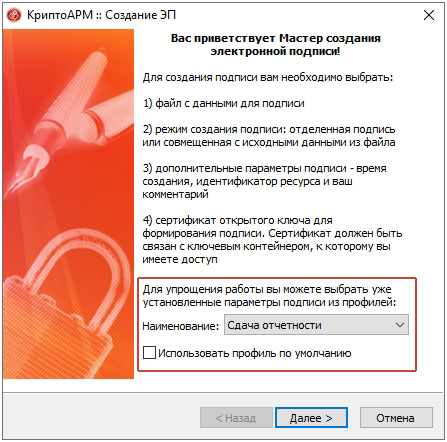
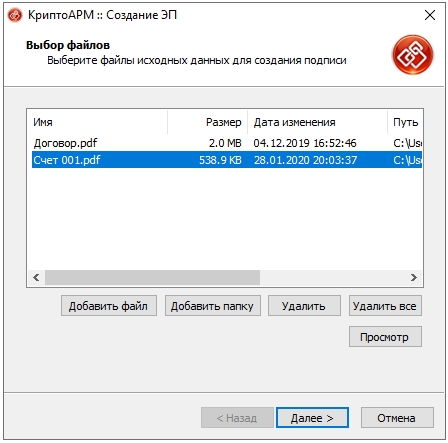
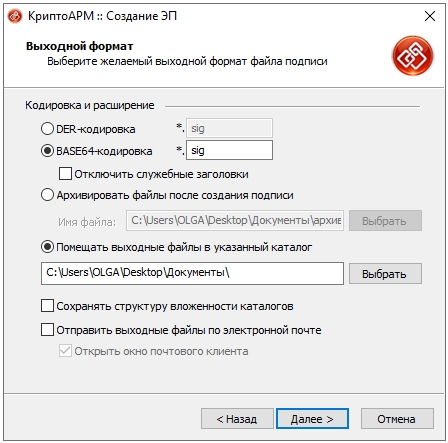
В строке Имя файла укажите путь до архива и имя создаваемого архива.
Если выбрать этот режим и оставить поле ввода пути к каталогу не заполненным, то выходные файлы будут формироваться в каталоге входных файлов.
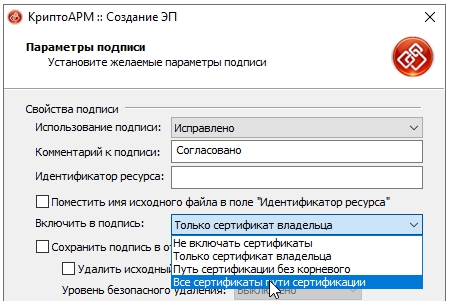
Далее введите необходимые свойства подписи.
- Использование подписи;
Укажите необходимое назначение подписи. О том, как создавать новые назначения вы можете узнать в разделе Операции со справочниками назначений. При выборе из списка какого-либо из назначений, в свойства подписи будет добавлен как идентификатор этого назначения, так и его описание, выбранное в списке. Например, на иллюстрации выбрано назначение «Исправлено». При этом в свойствах подписи будут сохранены идентификатор «1.2.643.6.3.1.1» и его описание «Исправлено». - Комментарий к подписи;
Комментарием к подписи может служить информация, предназначенная людям, просматривающим подписанный документ (например, «Согласовано!»). - Идентификатор ресурса;
- Включить в подпись:
- только сертификат владельца — режим, установленный по умолчанию. В атрибуты подписи добавляется единственный сертификат;
- путь сертификации без корневого сертификата — в атрибуты подписи добавляется цепочка сертификатов, за исключением корневого сертификата;
- все сертификаты пути сертификации — в атрибуты подписи добавляется вся цепочка сертификатов, в том числе и корневой сертификат;
- не включать сертификаты в подпись — в атрибуты подписи не включаются сертификаты.
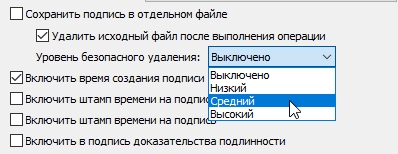
 |
Подробнее о настройке параметров создания подписи вы можете прочитать в разделе Настройки операции подписи. |
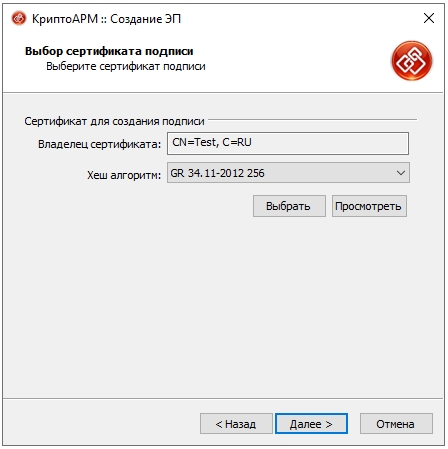
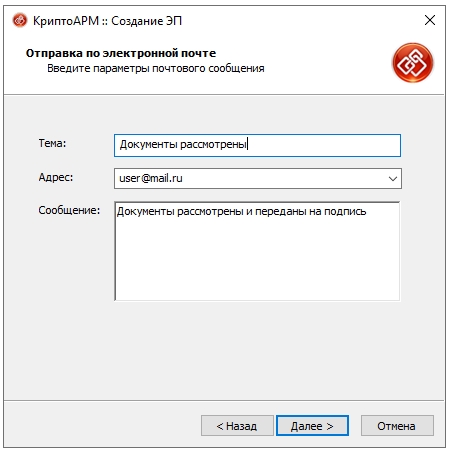
Указанные параметры ЭП можно сохранить в настройку в качестве шаблона для дальнейшего использования. Для этого поставьте флаг в пункте Сохранить данные в настройку для дальнейшего использования и введите наименование настройки. Также вы можете сохранить все данные в уже существующую настройку, выбрав ее название из списка.

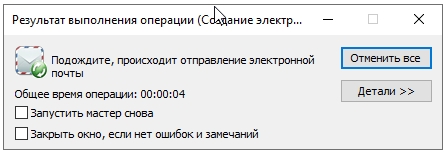
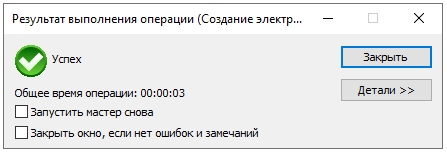 Если вы хотите просмотреть информацию об ЭП и сертификате подписчика, выделите запись в списке окна Результат выполнения операции и нажмите на кнопку Менеджер сообщения.
Если вы хотите просмотреть информацию об ЭП и сертификате подписчика, выделите запись в списке окна Результат выполнения операции и нажмите на кнопку Менеджер сообщения. 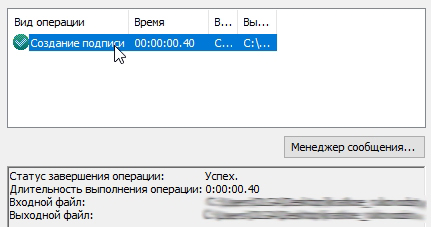
Откроется окно Управление подписанными данными, в котором вы можете:
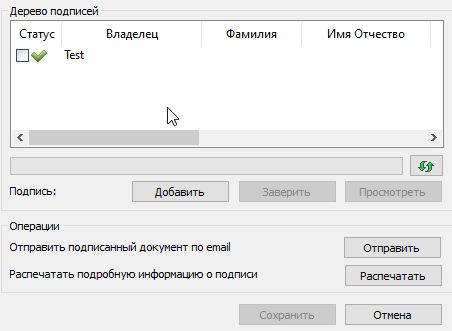
- Просмотреть подписанные данные (кнопка Просмотреть напротив имени файла) и сохранить их на локальный компьютер или отчуждаемый носитель (кнопка Сохранить).
- Просмотреть следующую информацию (кнопка Просмотреть):
- о добавленной к файлу электронной подписи
- о сертификате, с помощью которого был подписан файл, и его статусе
- о штампах времени на подпись и подписываемые данных
- Как добавить соподпись (параллельную подпись)?
- Как зашифровать данные?
- Как подписать и зашифровать электронный документ
Источник: cryptoarm.ru
Получение цифрового сертификата и создание цифровой подписи
Excel для Microsoft 365 Word для Microsoft 365 Outlook для Microsoft 365 PowerPoint для Microsoft 365 Word 2021 Word 2019 Excel 2016 Word 2016 Outlook 2016 PowerPoint 2016 Office 2016 Excel 2013 Word 2013 Outlook 2013 PowerPoint 2013 Office 2013 Excel 2010 Word 2010 Outlook 2010 PowerPoint 2010 Office 2010 Excel 2007 Word 2007 Outlook 2007 PowerPoint 2007 Access 2007 Office 2007 Еще. Меньше
В этой статье объясняется, как получить или создать цифровую подпись для использования в документах Office. Дополнительные информацию о том, как использовать их в документах Office, см. в документе Добавление и удаление цифровой подписи в файлах Office.
Что такое цифровая подпись?
Цифровая подпись (удостоверение) чаще называется цифровым сертификатом. Для цифрового подписания документа Office требуется действующий цифровой сертификат. Цифровые сертификаты обычно выдаются доверенным центром сертификации (ЦС) — надежной сторонней организацией, которая выпускает цифровые сертификаты. Существует множество коммерческих центров сертификации, у которых вы можете приобрести или бесплатно получить цифровой сертификат. Многие учреждения, правительственные организации и предприятия также могут выдавать свои собственные сертификаты.
Цифровой сертификат необходим для цифровой подписи, так как он предоставляет открытый ключ, которые можно использовать для проверки закрытый ключ, связанной с цифровой подписью. Цифровые сертификаты по возможности использования цифровых подписей в качестве способа проверка подлинности цифровой информации.
Получение цифровой подписи от центра сертификации или партнера Майкрософт
Если предполагается обмениваться документами, содержащими цифровую подпись, с другими людьми и при этом позволять получателям документов проверять подлинность цифровой подписи, можно получить цифровой сертификат у известного стороннего центра сертификации. Дополнительные сведения см. в документе Поиск служб цифровых и цифровых подписей.
Создание цифрового сертификата
Если вы не хотите приобретать цифровой сертификат у стороннего центра сертификации или вам требуется срочно подписать документ, вы можете создать собственный цифровой сертификат.
Какую версию Windows вы используете?
- Какую версию Windows вы используете?
- Windows 10
- Windows 8
- Windows 7, Windows Vista или Windows XP

- Перейдите в папку C:Program Files (x86)Microsoft Officeroot(или C:Program FilesMicrosoft OfficerootOffice16, если вы работаете с 64-битной версией Office) .
- Запустите программу SelfCert.exe. Откроется диалоговое окно Создание цифрового сертификата.
- В поле Имя вашего сертификата введите описательное имя сертификата.
- Нажмите кнопку ОК.
- Когда появится сообщение «SelfCert: успех», нажмите кнопку ОК.

- Перейдите в папку C:Program FilesMicrosoft Office\.
- Запустите программу SelfCert.exe. Откроется диалоговое окно Создание цифрового сертификата.
- В поле Имя вашего сертификата введите описательное имя сертификата.
- Нажмите кнопку ОК.
- Когда появится сообщение «SelfCert: успех», нажмите кнопку ОК.

- Нажмите кнопку Пуск и выберите по очереди пункты Все программы, Microsoft Office, Средства Microsoft Office и Средство создания цифровых сертификатов для проектов VBA. Откроется диалоговое окно Создание цифрового сертификата.
- В поле Имя вашего сертификата введите описательное имя сертификата.
- Нажмите кнопку ОК.
- Когда появится сообщение «SelfCert: успех», нажмите кнопку ОК.
Чтобы просмотреть хранилище личных сертификатов, выполните указанные ниже действия.
- Откройте Internet Explorer.
- В меню Сервис выберите пункт Свойства обозревателя, а затем откройте вкладку Содержание.
- Нажмите кнопку Сертификаты и откройте вкладку Личные.
Важно: Если подписать документ с применением собственного цифрового сертификата и поделиться им, то другие пользователи не смогут проверить достоверность вашей цифровой подписи. Им придется вручную указать, что они доверяют вашему самозаверяющему сертификату.
Получение цифровой подписи
Если вы пытаетесь подписать документ Office 2007 без цифрового сертификата, появится диалоговое окно Получение цифрового удостоверения и вам будет предложено выбрать, как вы хотите получить цифровую подпись.
У вас есть два варианта:
- Получение цифровой подписи от партнера Майкрософт
- Создание собственной цифровой подписи
Подробнее о каждом варианте см. в следующих разделах.
Получение цифровой подписи от партнера Майкрософт
Если вы выбрали вариант Получить цифровое удостоверение от партнера Майкрософт в диалоговом окне Получение цифрового удостоверения, вы будете перенаправлены на веб-сайт Microsoft Office, где вы можете приобрести цифровой сертификат одного из сторонних центров сертификации (ЦС).
Если предполагается обмениваться документами, содержащими цифровую подпись, с другими людьми и при этом позволять получателям документов проверять подлинность цифровой подписи, рекомендуется получить цифровой сертификат у известного стороннего центра сертификации.
Создание собственной цифровой подписи
Если вы не хотите приобретать цифровой сертификат у стороннего центра сертификации или вам требуется срочно подписать документ, вы можете создать собственный цифровой сертификат, выбрав параметр Создать свое цифровое удостоверение в диалоговом окне Получение цифрового удостоверения.
Создание собственного цифрового сертификата
-
В диалоговом окне Получение цифрового удостоверения выберите параметр Создать свое цифровое удостоверение.
Важно: Диалоговое окно Получение цифрового удостоверения появится только в том случае, если попытаться поставить цифровую подпись в документе, не имея цифрового сертификата.
- В поле Имя введите свое имя.
- В поле Адрес электронной почты введите свой адрес электронной почты.
- В поле Организация введите название организации или компании.
- В поле Расположение укажите свое географическое местоположение.
Примечание: Если подписать документ с применением собственного цифрового сертификата и поделиться им, то другие пользователи не смогут проверить достоверность вашей цифровой подписи. Ваша цифровая подпись может быть проверена только на том компьютере, где она была создана.
Источник: support.microsoft.com